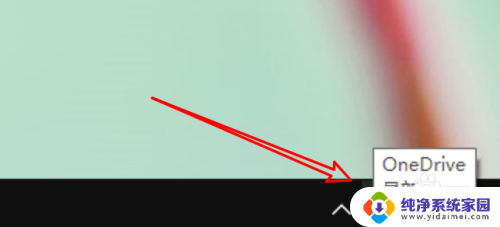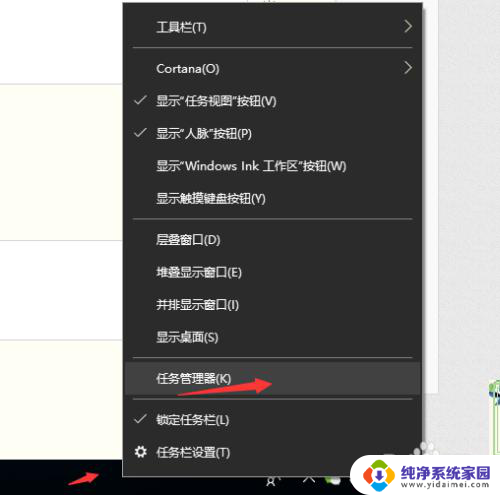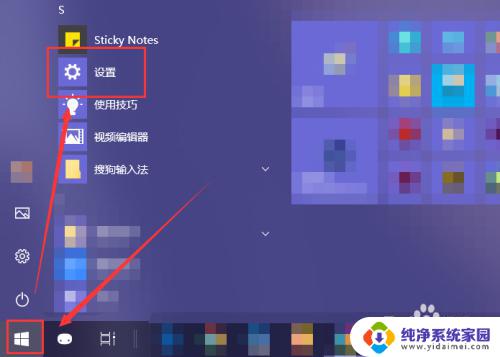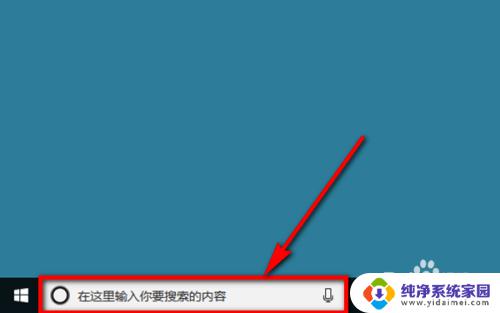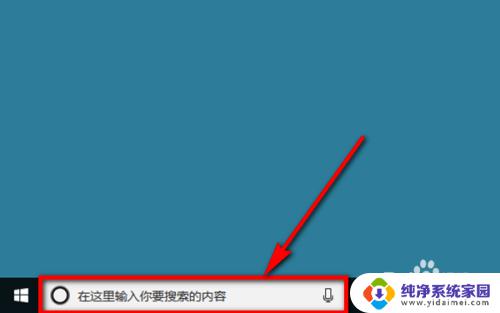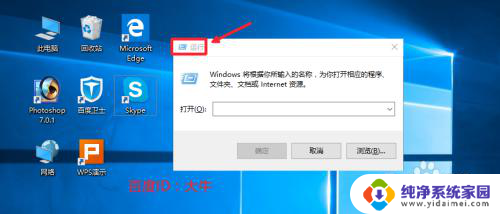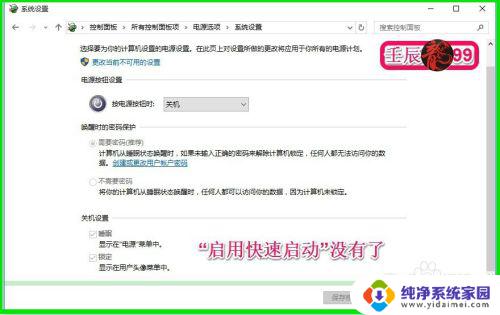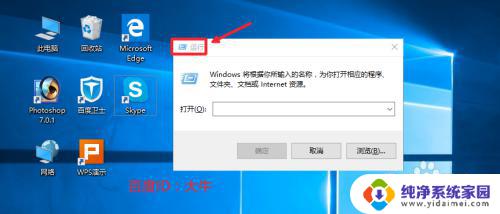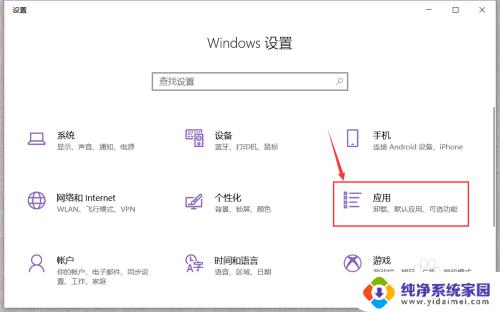onedrive取消开机启动 OneDrive在Win10系统中如何关闭开机自启动功能
onedrive取消开机启动,在Win10系统中,OneDrive是一个非常方便的云存储工具,它可以帮助我们轻松地备份和同步文件,有时候我们可能不希望OneDrive在每次开机时自动启动。这可能是因为我们更希望将资源用于其他程序,或者是因为我们只在需要时才使用OneDrive。幸运的是我们可以通过简单的设置来禁止OneDrive的开机自启动功能,从而解决这个问题。接下来我将介绍一下在Win10系统中如何关闭OneDrive的开机自启动功能。
操作方法:
1.首先,我们需要启动OneDrive应用。如果已经关闭OneDrive应用的小伙伴可以在“开始”菜单界面中找到OneDrive应用。
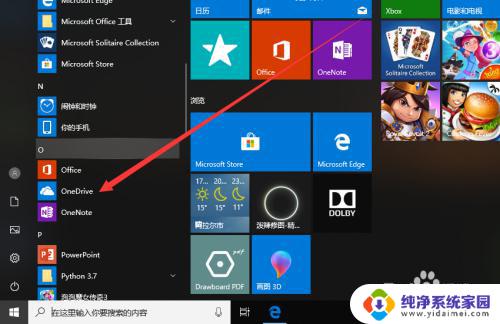
2.启动成功后,我们会在电脑界面的右下角看到一个云形图标。
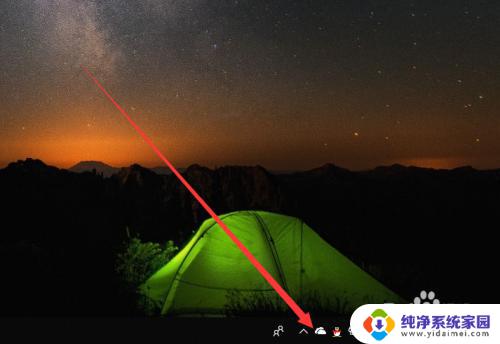
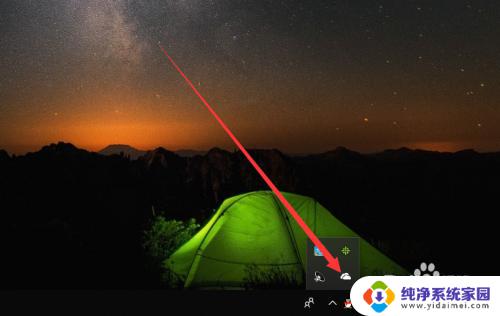
3.我们点击右下角云形图标会弹出一个长方形的OneDrive界面。
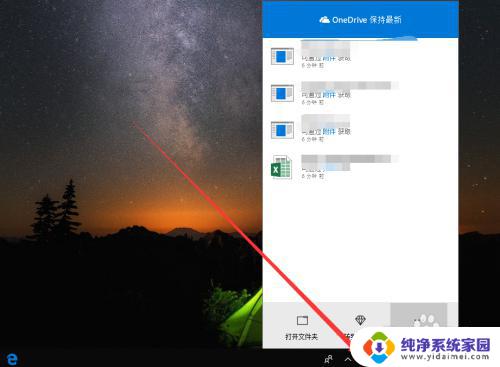
4.在弹出的OneDrive界面中,我们点击右下角“更多”。然后在弹出上拉框中选择“设置”选项。
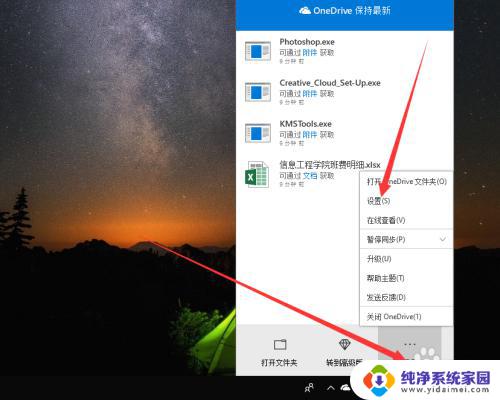
5.接着会弹出一个Microsoft OneDrive窗口,我们点击窗口左上角“设置”选项卡。
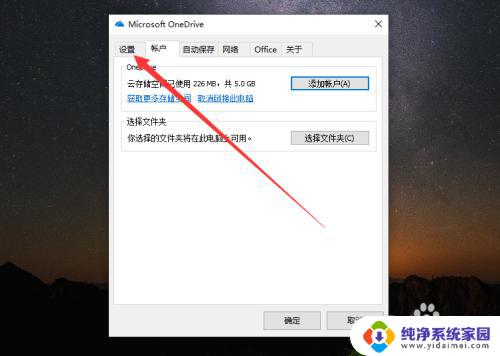
6.切换至设置界面后,我们将“当我登录Windows时自动启动OneDrive”前的复选框取消勾选。然后点击【确定】按钮即可关闭OneDrive开机自启动。
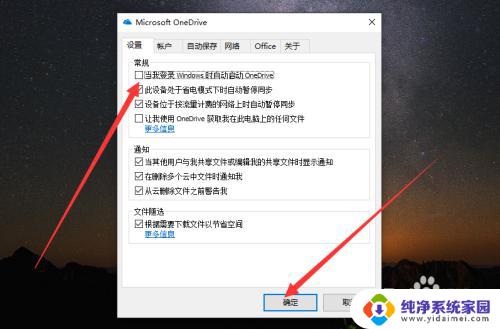
以上是取消OneDrive开机启动的全部内容,如果您有任何疑问,请参考以上步骤进行操作,希望对您有所帮助。